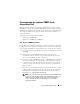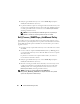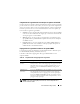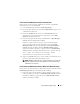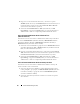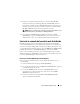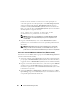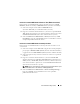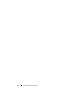Users Guide
Uso de Dell Smart Plug-in (SPI)
27
3
Haga clic con el botón derecho del mouse y seleccione
Launch Tool
(Iniciar la herramienta)
→
Message
(Mensaje),
Launch Tool
(Iniciar la
herramienta)
→
Nodes
(Nodos) o
Launch Tool
(Iniciar la herramienta)
→
Services
(Servicios) en el menú instantáneo. Aparecerá la ventana
Select
the Tool to Execute
(Seleccionar la herramienta a ejecutar).
NOTA:
para los nodos externos, solamente se encuentra disponible la opción
Launch Tool (Iniciar la herramienta)→ Message (Mensaje).
4
Seleccione
Server Administrator
en
Tools
(Herramientas)
→
Dell
OpenManage
y haga clic en
Launch
(Iniciar). La consola web de Server
Administrator se inicia en el explorador predeterminado del sistema.
Inicio de la consola del servidor web distribuido
Dell SPI le permite iniciar la consola DWS como una herramienta desde la
consola de HPOM para los sistemas ESXi. Puede utilizar la consola DWS para
conectar a los sistemas ESXi y poder solucionar los problemas de las alertas. Una
vez que Dell SPI esté instalado, podrá ver la opción
DWS Server Administrator
en
Tools
(Herramientas)
→
Dell OpenManage
en la consola de HPOM.
Para los sistemas ESXi, puede iniciar la consola DWS directamente desde
Tools (Herramientas), Nodes Tree (Árbol de nodos), Services Tree (Árbol de
servicios) o Alert Messages (Mensajes de alerta).
Inicio de la consola DWS desde las herramientas
Para iniciar la consola DWS desde la carpeta Tools (Herramientas) en la
consola HPOM:
1
Seleccione
Tools
(Herramientas)
→
Dell OpenManage
.
2
En el panel de la derecha seleccione
DWS
Server Administrator
y haga clic
con el botón derecho del mouse.
3 Seleccione All Tasks (Todas las tareas)→ Launch Tool (Iniciar la
herramienta) en el menú instantáneo. Aparecerá la ventana Edit
Parameters (Editar parámetros).
4
Seleccione cualquier sistema Dell ESXi en
Dell Managed Systems
(Sistemas administrados de Dell).